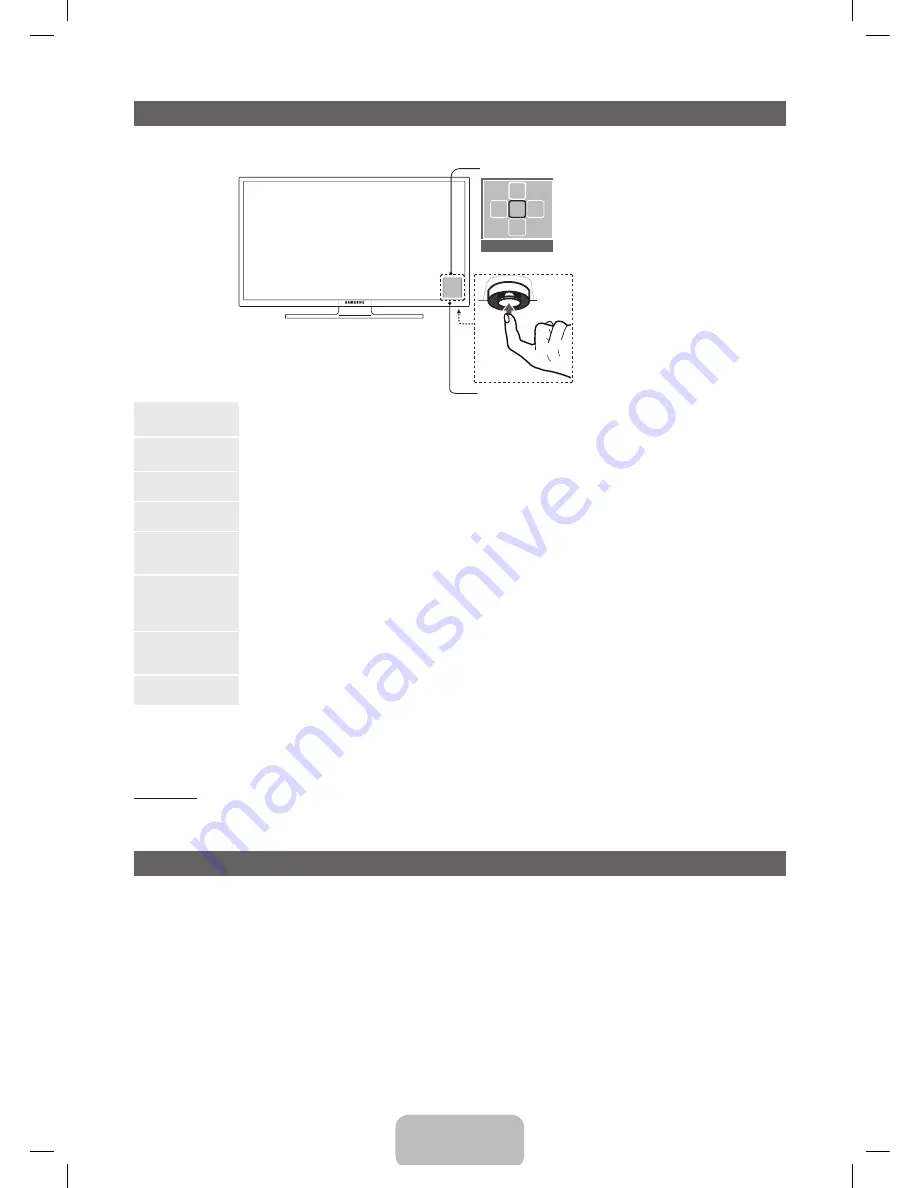
Français - 13
Utilisation du dispositif de commande du téléviseur (panneau principal)
Le dispositif de commande du téléviseur, symbolisé par une manette de jeu, situé dans le coin inférieur droit, permet de
commander le téléviseur sans utiliser la télécommande.
Mise sous tension
Permet de mettre le téléviseur sous tension en appuyant sur le dispositif de commande lorsque le téléviseur est en
mode veille.
Réglage du volume
Permet de régler le volume en déplaçant le dispositif d'un côté à l'autre lorsque l'appareil est sous tension.
Choix d'une chaîne
Permet de sélectionner une chaîne en déplaçant le dispositif vers l'arrière et vers l'avant lorsque l'appareil est sous
tension.
Utilisation du menu
des fonctions
Pour visualiser et utiliser le menu des fonctions, appuyez sur le dispositif puis relâchez-le lorsque l'appareil est sous
tension. Pour fermer le menu des fonctions, appuyez sur le dispositif de nouveau, puis relâchez-le.
Sélection de la
Accueil du contenu.
Le menu des fonctions étant affiché, sélectionnez
CONTENT
en déplaçant le dispositif de commande vers l'arrière.
L'écran principal
Accueil du contenu
s'affiche. Choisissez une source média en déplaçant la commande vers l'arrière
et vers l'avant, puis appuyez sur celle-ci.
Utilisation du Menu
(
m
)
Le menu des fonctions étant affiché, sélectionnez le
Menu
(
m
)
en déplaçant le dispositif de commande vers la
gauche. Le menu s'affiche à l'écran (On Screen Display). Sélectionnez une option en déplaçant le dispositif vers la
droite. Pour faire d'autres sélections, déplacez le dispositifs vers la droite/gauche, ou arrière/avant. Pour modifier un
paramètre, sélectionnez-le, puis appuyez sur le dispositif.
Sélection d'une
Source (
s
)
Lorsque le menu des fonctions est visible, ouvrez la
Source
(
s
)
en poussant le dispositif vers la droite. L'écran
Source
s'affiche. Pour sélectionner une source, déplacez le dispositif de l'arrière vers l'avant. Lorsque la source
désirée est mise en surbrillance, appuyez sur le dispositif.
Éteindre (
P
)
Le menu des fonctions étant affiché, sélectionnez
Éteindre
(
P
)
en tirant le dispositif vers l'avant, puis appuyez sur ce
dernier.
✎
Pour fermer le Menu, l'Accueil du contenu ou la Source, appuyez sur le dispositif durant plus d'une seconde.
✎
Lorsque vous déplacez la télécommande vers le haut/bas/gauche/droite pour sélectionner cette fonction, assurez-vous
de ne pas appuyer sur le dispositif de commande. Si vous appuyez sur le dispositif en premier, vous ne pouvez pas le
déplacer vers le haut/bas/gauche/droite.
Mode veille
Le téléviseur passe en mode veille lorsque vous l’éteignez et continue de consommer une petite quantité d’électricité. Par
mesure de sécurité et pour réduire votre consommation électrique, ne laissez pas votre téléviseur en mode veille durant de
longues périodes (par exemple lorsque vous partez en vacances). Il est conseillé de débrancher le cordon d'alimentation.
Utilisation de l'option Accueil du contenu
L'option
Accueil du contenu
vous permet d'accéder facilement aux quatre fonctions pour gérer les chaînes et y accéder;
définir les chaînes favorites; accéder aux photos, vidéos ou la musique sur des dispositifs USB, des caméras et des PC;
sélectionner des sources vidéo; et régler le téléviseur pour qu'il se mette automatiquement sous tension au moment de la
diffusion d'un spectacle que vous voulez voir. Les quatre fonctions sont énumérées ci-après :
y
Liste des chaînes
: permet de gérer les chaînes, sélectionner des chaînes favorites, supprimer des chaînes de la liste des
chaînes ajoutées (les chaînes qui s'affichent lorsque vous appuyez sur la touche CH).
y
AllShare Play
: permet de consulter ou de visionner des photos, des vidéos ou d'écouter de la musique stockée dans une
clé USB, des appareils photo numériques, des cellulaires et des PC. Vous pouvez avoir un accès sans fil aux PC et aux
cellulaires au moyen de votre réseau sans fil.
y
Gestionnaire progr.
: permet de programmer les spectacles et les chaînes que vous voulez regarder. Si vous
programmez un spectacle ou une chaîne, le téléviseur se met automatiquement sous tension à l'heure de la
programmation définie, puis passe à la chaîne choisie.
y
Source
: permet de sélectionner la source vidéo externe branchée que vous voulez voir.
Pour accéder à
Accueil du contenu
, appuyez sur la touche
CONTENT
de la télécommande.
Pour obtenir de plus amples renseignements sur l'option
Accueil du contenu
, reportez-vous au guide électronique.
Menu des fonctions
Dispositif de commande du téléviseur
Capteur de la télécommande
r
CONTENT
m R
s
P
Retour
[UE6030-6070-ZC]BN68-04458D.indb 13
2012-05-21 �� 11:07:10











































